修復 Windows 計算機上的事件 ID 800
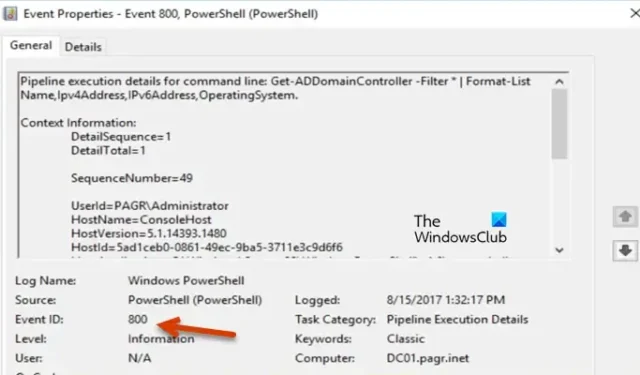
事件 ID 800表示 DNS 無法解析主服務器地址。發生這種情況的原因之一是在 DNS 解析過程中,您的系統無法查明正確的 IP 地址。鏈接到您要連接的域名的域名。因此,人們會遇到互聯網速度緩慢以及連接突然中斷的情況。在這篇文章中,我們將了解如何在 Windows 計算機上解決事件 ID 800 。
命令行 Get-ADDomainController-Filter | 的管道執行詳細信息 格式列表名稱 pylAddress、IPv6Add 操作系統。
Windows 中的事件 ID 800 是什麼?
事件 ID 800 會減慢 Internet 速度並導致各種網絡問題。當區域配置出現錯誤時,它會被註冊。這裡,一個區域被設置為接受更新;但是,區域 SOA 記錄中主服務器的 A 記錄在此 DNS 服務器上不可用。在這篇文章中,我們將了解如何解決區域中的衝突並檢查 DNS 設置。
修復 Windows 計算機上的事件 ID 800
如果要解決 Windows 11/10 中的事件 ID 800,請按照下面提到的解決方案進行操作。
- 解決區域 SOA 配置問題
- 檢查 DNS 配置設置
- 檢查客戶端系統是否可以訪問主機
讓我們詳細談談它們。
1]解決Zone SOA配置問題
當區域配置為進行更新但當前 DNS 服務器上不存在區域 SOA 記錄中主服務器的 A 記錄時,會發生事件 ID 800。要解決此問題,我們需要使用以下步驟糾正區域設置。
- 轉到 DNS 服務器,單擊“開始”,然後搜索“服務器管理器”。
- 啟動服務器管理器後,轉至角色 > DNS 服務器 > DNS。
- 現在,右鍵單擊 DNS 服務器,然後單擊“屬性”。
- 然後移至授權開始(SOA) 選項卡。
- 現在檢查主服務器是否正確列出。如果不是,請進行所需的更改。
- 接下來,單擊名稱服務器選項卡,然後檢查 IP 地址是否正確。
- 如果 IP 不正確,請單擊“添加”,然後輸入正確的 IP。
- 從窗口的右側面板中,您需要檢查該區域是否有主機。可以是 A 級或 AAA 級。
- 如果沒有主機,請右鍵單擊該區域,然後選擇新建主機。
- 輸入所需的詳細信息並保存所做的更改。
希望您的問題能夠得到解決。
2]檢查DNS配置設置
接下來,我們需要檢查並確保問題不是由 DNS 設置中的某些配置錯誤引起的。我們可以很容易地檢查它,如果需要的話也可以快速解決它。請按照下面給出的步驟執行相同的操作。
- 在 Windows 服務器計算機上啟動服務器管理器。
- 轉至角色 > DNS 服務器 > DNS。
- 現在,右鍵單擊 DNS 服務器並導航到“屬性”。
- 到達後,展開“區域”文件夾,右鍵單擊其中一個區域,然後選擇“屬性”。
- 檢查並確保您輸入的每個值都是正確的。
如果條目不正確,您可能需要 IT 管理員的幫助來更正它們,或者如果您是專業人士,您可以自己進行更正,但目標是為每個字段輸入正確的值。
3]檢查客戶端系統是否可以到達主機
我們還應該檢查客戶端系統是否可以使用 Ping 命令到達主機。要執行相同的操作,請打開命令提示符並鍵入以下命令。
ping <hostname> or <hostip>
確保將 <hostname> 和 <hostip> 替換為目標的實際主機名和 IP 地址。如果顯示“Ping 請求無法找到主機主機名”,則客戶端無法訪問該主機。
我們希望您可以使用本文中提到的解決方案來解決該問題。
如何從 CMD 運行事件查看器?
要從命令提示符打開事件查看器,請按 Win + R,鍵入“cmd”,然後按 Ctrl + Shift + Enter。當出現 UAC 提示時,單擊“是”繼續。在提升模式下打開命令提示符後,輸入 eventvwr 並按 Enter 鍵。此命令將為您啟動事件查看器。



發佈留言